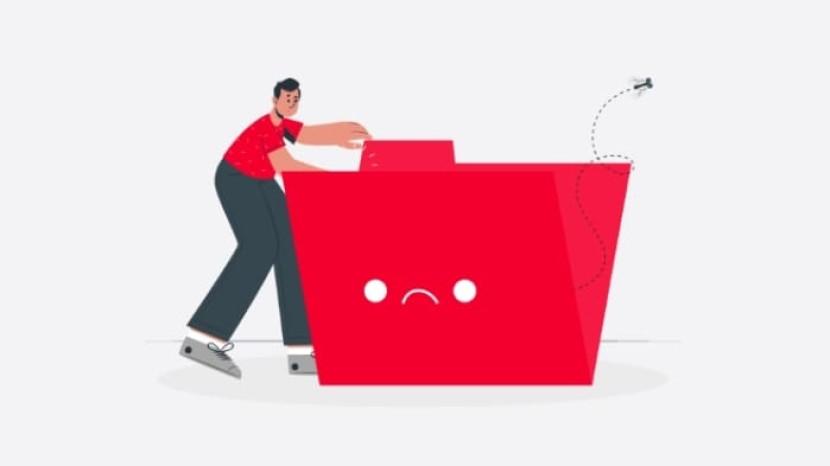Cara Nonaktifkan Kamera Mirror saat Zoom Meeting agar Tampilan Tidak Terbalik
Zoom membuat pertemuan sangat efisien lantaran tidak mengurangi dari tujuannya meski hanya bertemu lewat online.
TRIBUNPONTIANAK.CO.ID - Masalah mirror saat Zoom kerap menjadi persoalan yang cukup mengganggu karena membuat tampilan peserta menjadi berlawanan.
Kegiatan pertemuan yang menggunakan Zoom masih terus berlangsung hingga saat ini makanya sangat penting untuk menggunakan seluruh fitur Zoom secara optimal.
Zoom membuat pertemuan sangat efisien lantaran tidak mengurangi dari tujuannya meski hanya bertemu lewat online.
Hanya saja akan terasa kurang jika antara peserta yang ada yang kurang faham untuk mengoperasikan fitur-fitur pada Zoom tersebut.
Contohnya untuk fitur kamera mirror Zoom Meeting yang akan merusak tampilan sepeti terbalik.
Untu mengatasi masalah mirror pada kamera saat Zoom Meeting berlangsung harus tahu untuk menonaktifkannya.
• Download Zoom For PC dan Hp Terbaru Versi 5.11.10 Banyak Fitur dan Keunggulan
Zoom Meeting dengan kamera mirror akan membut tampilan wajah atau apapun yang muncul di layar Zoom seperti terbalik.
Makanya jika ini terjadi pada kalian harus bisa menonaktifkannya sendiri dalam kondisi apapun.
Baik itu sendang berlangsung Zoom atau sebelumnya. Sebab kamera mirror pada Zoom itu bisa muncul tiba-tiba.
Berikut cara menonaktifkan kemara mirror
- Masuk ke bagian Setting atau Pengaturan aplikasi Zoom pada menu yang ada di bagian bawah.
- Muncul sejumlah fitur dari Zoom yang dapat Anda atur.
- Klik menu Meeting.
- Cari menu Mirror My Video.
- Klik ikon nonaktifkan.
- Jika menu Mirror My Video sudah dinonaktif, maka ikon di bagian kana menu akan berubah menjadi putih, dari yang sebelumnya berwarna hijau.
Selamat anda sudah bisa melakukan Zoom meeting dengan tampilan wajah yang benar seperti biasa.